- Trong bài viết này xin hướng dẫn các bạn cách thực hiện chèn banner quảng cáo 125x125 vào Blogger được mình biên tập lại theo đoạn code của bloggertricks.
- Truy cập vào Bảng điều khiển (Blogger Dashboard ) > Bố cục (Layout) > Phần tử trang (Page Elements)
- Click vào Add a Gadget (Thêm Tiện ích) tại vị trí sidebar bạn muốn chèn code quảng cáo và chọn
HTML/JavaScript
- Chèn đoạn code sau vào vùng Content (Nội dung) của HTML/JavaScript:
<div align="center">
<table border="0" cellpadding="2" cellspacing="6" width="265" bgcolor="#ffffff">
<tbody><tr>
<td><center><a href="URL OF ADVERTISER" rel="nofollow"><img border="0" alt="AD DESCRIPTION" width="125" src="URL OF BANNER’S IMAGE" height="125"/></a></center></td>
<td><center><a href="URL OF ADVERTISER" rel="nofollow"><img border="0" alt="AD DESCRIPTION" width="125" src="URL OF BANNER’S IMAGE" height="125"/></a></center></td>
</tr>
<tr>
<td><center><a href="URL OF ADVERTISER" rel="nofollow"><img border="0" alt="AD DESCRIPTION" width="125" src="URL OF BANNER’S IMAGE" height="125"/></a></center></td>
<td><center><a href="URL OF ADVERTISER" rel="nofollow"><img border="0" alt="AD DESCRIPTION" width="125" src="URL OF BANNER’S IMAGE" height="125"/></a></center></td>
</tr>
</tbody></table>
<table border="0" bordercolor="#0084ce" cellpadding="2" cellspacing="6" width="265" bgcolor="#ffffff">
<tbody>
<tr>
<td><center><a href="URL của bảng giá (Mời) ADVERTISER" rel="nofollow"><img width="265" height="37" border="0" alt="Advertise Now!" src="https://blogger.googleusercontent.com/img/b/R29vZ2xl/AVvXsEhwQoeF0K3ozdec0Ezur1ApMm-XIV3J9_KPGEOO69KIgePUm_ECLcwI1wO96Q5rWBOVB9G9jjLyWM22BNqu2MM90ey1XWCWZ2niW5hk5yDMbVF7MWdeBDT-DTsJo12fAG4uyuyiiu4CqAJ7/?imgmax=800" /></a></center></td>
</tr>
</tbody></table>
</div>
<table border="0" cellpadding="2" cellspacing="6" width="265" bgcolor="#ffffff">
<tbody><tr>
<td><center><a href="URL OF ADVERTISER" rel="nofollow"><img border="0" alt="AD DESCRIPTION" width="125" src="URL OF BANNER’S IMAGE" height="125"/></a></center></td>
<td><center><a href="URL OF ADVERTISER" rel="nofollow"><img border="0" alt="AD DESCRIPTION" width="125" src="URL OF BANNER’S IMAGE" height="125"/></a></center></td>
</tr>
<tr>
<td><center><a href="URL OF ADVERTISER" rel="nofollow"><img border="0" alt="AD DESCRIPTION" width="125" src="URL OF BANNER’S IMAGE" height="125"/></a></center></td>
<td><center><a href="URL OF ADVERTISER" rel="nofollow"><img border="0" alt="AD DESCRIPTION" width="125" src="URL OF BANNER’S IMAGE" height="125"/></a></center></td>
</tr>
</tbody></table>
<table border="0" bordercolor="#0084ce" cellpadding="2" cellspacing="6" width="265" bgcolor="#ffffff">
<tbody>
<tr>
<td><center><a href="URL của bảng giá (Mời) ADVERTISER" rel="nofollow"><img width="265" height="37" border="0" alt="Advertise Now!" src="https://blogger.googleusercontent.com/img/b/R29vZ2xl/AVvXsEhwQoeF0K3ozdec0Ezur1ApMm-XIV3J9_KPGEOO69KIgePUm_ECLcwI1wO96Q5rWBOVB9G9jjLyWM22BNqu2MM90ey1XWCWZ2niW5hk5yDMbVF7MWdeBDT-DTsJo12fAG4uyuyiiu4CqAJ7/?imgmax=800" /></a></center></td>
</tr>
</tbody></table>
</div>
-Khi đó Tiện ích vùng quảng cáo với 4 banner tương ứng với 4 (URL OF ADVERTISER và URL OF BANNER’S IMAGE) của bạn sẽ giống như ở dưới:
 |  |
 | 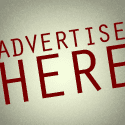 |
- Như hướng dẫ trên bạn đã chèn 4 banner cho tiện ích quảng cáo, giờ là phần bạn điền các nội dung cho banner quảng cáo:
1. Thay thế URL OF ADVERTISER bằng link website của nhà quảng cáo.
2. Thay thế URL OF BANNER’S IMAGE bằng link hình ảnh banner của nhà quảng cáo.
3. Thay thế AD DESCRIPTION bằng đoạn text thông tin nhà quảng cáo, Đoạn thông tin này hiển thị khi bạn trỏ chuột vào banner.
4. Bạn có thể điều chỉnh giá trị width="265" mặc định nếu muốn nới rộng khoảng cách giữa các banner. Thông thường bạn nên giữ nguyên giá trị này cho sidebarr có kích thước 300px.
5. Nếu muốn thêm banner (chẳng hạn 6 banner) cho vùng quảng cáo trên, bạn chỉ cẩn copy đoạn do dưới:
<tr>
<td><center><a href="URL OF ADVERTISER" rel="nofollow"><img border="0" alt="AD DESCRIPTION" width="125" src="URL OF BANNER’S IMAGE" height="125"/></a></center></td>
<td><center><a href="URL OF ADVERTISER" rel="nofollow"><img border="0" alt="AD DESCRIPTION" width="125" src="URL OF BANNER’S IMAGE" height="125"/></a></center></td>
</tr>
và dán lên trên đoạn mã: </tbody></table> trong bước 2 <td><center><a href="URL OF ADVERTISER" rel="nofollow"><img border="0" alt="AD DESCRIPTION" width="125" src="URL OF BANNER’S IMAGE" height="125"/></a></center></td>
<td><center><a href="URL OF ADVERTISER" rel="nofollow"><img border="0" alt="AD DESCRIPTION" width="125" src="URL OF BANNER’S IMAGE" height="125"/></a></center></td>
</tr>
- Muốn tăng thêm lên thành 8 banner bạn làm tương tự.

Không có nhận xét nào:
Đăng nhận xét